Как сделать дом не публичным в майнкрафт
Многие из вас играют на различных серверах в майнкрафте и у некоторых игроков могут возникнуть проблемы с защитой от гриферов .
Гриферы - игрок, который портит другим игровой процесс без всякой пользы для себя и других игроков. Иными словами, это игровой вандализм. В Minecraft гриферство в основном осуществляется путём разрушения чужих построек, хранилища предметов или внесением в них вредных или несанкционированных изменений, лишением игроков полученного игрового имущества. Гриферство в Minecraft стало массовым явлением, в частности, формируются так называемые «профессиональные» команды гриферов, ставшие большой проблемой стремящихся поддерживать игроков-строителей администраторов серверов. Гриферство — серьёзная угроза для сообщества Minecraft и разных других игр.
Ранее, до того как появились специальные защитные плагины для серверов, единственной защитой своих построек было отслеживание гриферов и отправка скриншотов администраторам сервера для бана таких игроков. Также люди придумывали различные ловушки для гриферов, строили дома из прочных блоков и использовали прочие игровые способы защититься.
Сейчас, при поялении плагинов защититься стало намного легче.
Речь идет о плагинанх WorldEdit или FastAsyncWorldEdit. Ключевым понятием данных плагинов является регион .
Регион - область, выделенная по определенному методу в необходимых координатах
В созданном регионе владелец может настроить доступ других игроков к своим постройкам.
Многие серверы не дают игрокам прямой доступ к флагам региона, они ставятся автоматически (выключается PvP, игроки, кроме владельцев не могут ломать на нем блоки, использовать многие предметы, смотреть инвентари, использовать механизмы).
Регионы также часто называются приватами, следовательно создать регион — заприватить.
Как заприватить территорию с помощью команд
- //pos1 — выберите первую точку
- //pos2 — выберите вторую точку
- //expand — увеличить область привата.
- //contract — уменьшить область привата.
- //shift <n> [u / d / n / s / w / e] — этой командой можно передвинуть выделенную область.
- /rg claim <название области> — заприватить выделенную локацию.
Как расширить территорию привата
Если вы не хотите строить столбы, чтобы расширить выделение, можно использовать команду //expand . Синтаксис:
//expand <направление> <кол-во блоков>
Вместо <направление> следует указать сторону света:
- west — запад
- east — восток
- north — север
- south — юг
- up — вверх
- down — вниз
Вместо <кол-во блоков>, нужно указать число блоков, на которое будет расширена область.
На серверах с модами, среди которых есть WorldEditCUI, выделенная область подсвечивается.
После выделения территории, нужно создать регион. Синтаксис команды:
/rg claim <название>
Вместо <название> нужно написать название вашего региона.
как сделать если ты сделал другу /home invite как вернуть чтобы друг не тепался на хоум
/home help – Показать все команды
/sethome – Создать точку дома
/home – Перейти домой
/home delete – Удалить точку дома
/home [ник игрока] – Перейти на точку дома, указанного игрока
/home list – Показать дома, куда вы приглашены
/home ilist – Показать игроков, которые приглашены в ваш дом
/home invite [Ник игрока] – Пригласить игрока к вам домой
/home uninvited [Ник игрока] – Убрать игрока из списка приглашенных
/home public – Сделать дом доступным для всех
/home private – Сделать дом доступным только вам
/spawn - Вернуться в точку респауна
Как заприватить предметы
Приступим к разбору приватизации отдельных объектов. Вы можете как ограничить доступ к разным предметам для всех пользователей, так и внести некоторые из них в список разрешенных и даже установить пароль. Все это происходит по примеру расположенной ниже инструкции.

Откройте чат (используйте для этого клавишу T). Введите там команду /cprivate, которая и вызывает инструмент выделения предмета для добавления в приват.
Кликните правой кнопкой мыши по необходимому объекту.
Вы будете уведомлены, что выделенный предмет успешно запривачен. Если понадобится снять приват, введите /cremove.
Команда /cprivate player дает доступ указанному игроку (его ник вписывается вместо player) к заприваченному предмету.
/cpassword password – добавляет пароль для приватного объекта, который становится доступен только после его ввода.
Эта инструкция актуальна для всех предметов, которые можно внести в приват: дверей, сундуков, кроватей, печей и остальных объектов взаимодействия. Соответственно, вам понадобится ввести команду и кликнуть правой кнопкой мыши по необходимому предмету. Повторите ввод команды и снова щелкните ПКМ по уже другому предмету, если хотите одновременно заприватить сразу несколько.
Кстати, помимо добавления региона и друзей для него, можно заняться и его удалением, если вдруг вы решили, что участок вам больше не нужен. Разобраться в этом поможет обзорная статья по методам удаления в Minecraft.
Теперь вы знаете, что при помощи инструментов выделения и команд на сервере Minecraft можно легко заприватить землю вместе с домом и практически любой предмет. Единственная сложность – понять, как работает блок выделения, чтобы не допускать ошибки и не пропускать блоки при создании региона.
Защита территории флагами
Приват территорию можно обезопасить с помощью флагов командой /rg flag . Используйте слово deny , чтобы запрещать действия и allow , чтобы разрешать. Вместо <название> нужно написать название вашего региона.
- /rg flag <название> mob-damage deny — мобы не смогут вам причинять урон в вашем привате. Если поменять deny на allow, то смогут.
- /rg flag <название> creeper-explosion deny — запрещает взрыв крипера.
- /rg flag <название> lighter allow — разрешает использование огнива.
Полезные флаги
Надеюсь вам была полезна данная статья, если это так, не забудьте поставить лайк и подписывайтесь на канал !
Также вы можете подписаться на мой youtube канал, там вы найдете различные постройки и декорации в мире майнкрафт.
Команды для администратора сервера Майнкрафт
В нижеприведенных командах мы будем использовать ключевое слово «таргет» — оно обозначает выбранную цель (игрок, предмет и так далее).
clear <таргет> [индекс объекта] [доп. параметры] — полностью очищает содержимое сумки выбранного юзера.
debug <start|stop> — активация/остановка режима отладки.
defaultgamemode <survival|creative|adventure> — для каждого нового пользователя будет изменен режим игры: выживание/творчество/приключение.
difficulty <0|1|2|3> — устанавливает сложность игры для всех юзеров, где 0 — мирно, 1 — легко, 2 — нормально, 3 — сложно.
enchant <таргет> [уровень] — зачаровывает предмет в руках на указанный уровень.
gamemode <survival|creative|adventure> [таргет] — указывает на юзера и изменяет его режим игры. Выживание (survival, s или 0), Творчество (creative, c или 1), Приключение (adventrure, a или 2).
gamerule <правило> [true/false] — изменение игровых правил, которые включают в себя следующее:
Таким образом, команда для изменения игровых правил принимает следующий вид: «gamerule keepInventory true» — в таком случае будет включена опция, благодаря которой все содержимое инвентаря будет сохранено после гибели персонажа.
give <таргет> <номер объекта> [количество] [доп. параметры] — присваивает пользователю выбранный предмет.
help [страница | команда] ? [страница | команда] — используйте помощь, если хотите узнать обо всех доступных командах консоли.
publish — активирует подключение по локальной сети.
spawnpoint [таргет] [x] [y] [z] — определяет точное местоположение в координатах, где будет установлен спавн выбранного пользователя.
time set <число|day|night> — используйте для изменения времени, где 0 — рассвет, 6000 — полдень, 12000 — заката и 18000 — полночь.
time add <число> — увеличивает время на выбранное значение.
toggledownfall — позволяет активировать и деактивировать осадки в игре. Если погода была солнечная, то она будет изменена на дождливую.
tp <таргет1> <таргет2>, tp <таргет> <x> <y> <z> — телепортирует пользователя к другому юзеру либо в любую точку мира, выбранную с помощью системы координат.
weather <время> — изменяет погоду на некоторое время в секундах.
xp <количество> <таргет> — приписывает пользователю выбранное количество опыта, от 0 до 5000. Также можно добавить сразу несколько уровней — для этого необходимо прописать L и ввести количество уровней. Для понижения левела используйте опцию <число>L, например, 15L снизит уровень на 15 единиц.
ban <имя пользователя> [опишите, почему пользователь был заблокирован] — блокирует пользователя по нику.
ban-ip <ip-адрес> — блокирует пользователя по ip-адресу.
pardon <имя пользователя> — возвращает доступ пользователю, который был забанен.
pardon-ip <ip-адрес> — исключает IP-адрес, внесенный в черный список.
banlist [ips] — отображает список всех юзеров, которые были заблокированы на сервере.
op <таргет> — определяет выбранному юзеру привилегии оператора.
deop <таргет> — забирает у пользователя привилегии оператора.
kick <таргет> [опишите причину] — используйте, чтобы исключить юзера из игрового процесса.
list — показывает онлайн всех юзеров на сервере.
save-all — сохраняет все измененные параметры на сервере.
save-on — активирует автосохранение всех изменений, внесенных на сервере.
save-off — отключает автосохранение изменений на сервере.
stop — прекращает работу сервера.
whitelist list — отображает список пользователей в whitelist.
whitelist <add|remove> <имя пользователя> — добавляет выбранного пользователя в белый список.
whitelist <on|off> — активация/деактивация опции белого списка на сервере.
whitelist reload — перезагрузка whitelist.

World Guard - Приват территорий - команды управления плагином [1.12.2] [1.11.2] [1.10.2]
![World Guard - Приват территорий - команды управления плагином [1.12.2] [1.11.2] [1.10.2]](https://ru-minecraft.ru/uploads/posts/2011-08/1313088314_woodaxe.jpg)
Защита зон осуществляется плагином WorldGuard .
Чтобы защитить зону, сначала её необходимо выделить.
Выделение зоны производится деревянным топором ( вводим команду //wand ).
![World Guard - Приват территорий - команды управления плагином [1.12.2] [1.11.2] [1.10.2]](https://ru-minecraft.ru/uploads/posts/2011-08/1313088331_cuboid.jpg)
Любая зона, выделенная WorldGuard представляет собой Параллелепипед (или кубоид). То есть, он может быть прямоугольный, квадратный, и так далее, но не может быть сложной формы. В игре он выделяется всего двумя точками.
На данной картинке этими точками являются A и G.
Базовый способ выделить регион:
В один куб ткнуть левой кнопкой с деревянным топором в руке, а в другой куб - правой кнопкой . Это будут крайние противоположные точки нашего кубоида - A и G с картинки.
Однако такой способ не всегда удобен. Он вынуждает строить высокие столбы и копать глубокие ямы.
Чтобы облегчить этот труд :
//expand <длина> <направление> - Эта команда расширяет регион в заданную сторону.
Пример: //expand 5 up - Расширим выделение на 5 кубов вверх.
//contract <длина> <направление> - Уменьшает выделение региона в заданную сторону.
Пример: //contract 5 up - Уменьшим выделение на 5 кубов снизу вверх
Возможные направления:
1. up
2. down
3. me
Первые два расширяют вверх и вниз, а последний туда, куда вы смотрите.
Команда contract нуждается в дополнительных комментариях.
Если указать направление me, то регион уменьшится на заданное число ОТ вас. Соответственно если указать сторону up, то регион уменьшится снизу вверх, то есть нижняя граница поднимется вверх. Еще есть третий аргумент, между первым и последним. Он позволяет указать величину сокращения региона с другой стороны, в другую сторону.
//shift <длина> <направление> - Сдвигает все выделение.
Пример: //shift 5 down - Сдвинет выделение на 5 кубов вниз
Есть еще один способ указать эти две точки.
Команды:
//hpos1
//hpos2
![World Guard - Приват территорий - команды управления плагином [1.12.2] [1.11.2] [1.10.2]](https://ru-minecraft.ru/uploads/posts/2011-08/1313088275_region-select.jpg)
Устанавливают точки в тех кубах, на которые вы смотрите, то есть куда направлен крестик в центре экрана.
Каждый раз когда вы изменяете выделение, в скобочках, в конце строки, показывается сколько всего кубов в выделеном вами регионе.
Когда вы выделите кубоид, можно сохранить его за вами:
/region claim <имя региона> - Сохраняет выделенный кубоид как регион с указанным именем.
У каждого региона есть владельцы (owner) и члены (member) . Владельцы могут изменять параметры региона, и добавлять членов и других владельцев. Когда вы создаете регион, вы автоматически записываетесь во владельцы.
Чтобы записать во владельцы или члены региона, используются команды:
/region addowner <регион> <ник1> <ник2> и т.д.
Пример: /region addowner TestRegion Player1 Player2
/region addmember <регион> <ник1> <ник2> и т.д.
Пример: /region addmember TestRegion Player1 Player2
Для удаления:
/region removeowner <регион> <ник1> <ник2> и т.д.
Пример: /region removeowner TestRegion Player1 Player2 [/i]
/region removemember <регион> <ник1> <ник2> и т.д.
Пример: /region removemember TestRegion Player1 Player2
Например, игрок Vanya хочет построить себе дом.
Vanya выделяет регион любым способом и пишет /region claim MoyDom
Теперь никто кроме него не может строить в этом регионе. Потом приходят его друзья Petya и Vasya и хотят ему помочь.
Vanya пишет /region addmember pagoda Petya Vasya
Теперь Petya и Vasya могут помогать ему строить дом. Когда он будет закончен, и Vanya захочет в нём жить, и чтобы ему никто не мешал, он пишет /region removemember Petya Vasya и эти игроки уже не могут изменять кубы внутри региона MoyDom .
Регионам можно задать дочерние и родительские регионы:
/region setparent <регион> <регион-родитель> - В данном случае "регион" становится дочерним регионом региона "регион-родитель".
Для такого объединения нужно быть в списке владельцев обоих регионов .
Чтобы удалить родительскую связь, нужно просто не указать родительский регион, то есть /region setparent <регион> .
Если просто выделить один регион внутри другого, они не будут дочерним и родительским.
Только владелец старого региона может выделить новый регион, частично перекрывающий старый.
Если вы ошиблись при разметке региона, и уже сохранили его, то его можно выбрать как выделение с помощью команды:
/region select <регион>
Сохранить изменения в регионе можно снова написав:
/region claim <регион>
Удалить регион можно с помощью команды:
/region delete <регион>
Теперь обычные пользователи тоже могут ставить флаги, но это могут делать только владельцы региона.
Флаги ставяться командой:
/region flag <регион> <флаг> <значение>
Флаги:
pvp - Возможно ли PvP в данной зоне
use - Использование механизмов, дверей
chest-access - Использование сундуков
water-flow - Растекание лавы
lava-flow - Растекание воды
lighter - Поджигание зажигалкой
Значения:
deny - отключено
none - такой же флаг как и не в приватной зоне
allow - включен
Команда - /region info <регион> - выводит список овнеров и мемберов указанного региона, и еще некоторую информацию.
Вы всегда можете узнать, принадлежит ли куб к региону, ткнув правой кнопкой обычной палочкой(stick).
Вам выведется:
"Can you build? No . или Yes ."
Как удалить приват в майнкрафте
Находясь в области привата, используйте команды /unclaim или /abandonclaim , чтобы удалить зону привата.
Как заприватить территорию с помощью инструмета привата
- Чтобы создать приват, необходимо выделить для него территорию.
- Проще всего использовать предмет для выделения (получить можно командой //wand ). Или можно использовать золотые лопаты, которые продаются в сундуках-магазинах.
- ЛКМ выделяем первую точку.
- Удерживая инструмент привата, теперь выберите вторую точку и нажмите ПКМ.
Как заприватить различные объекты в Minecraft
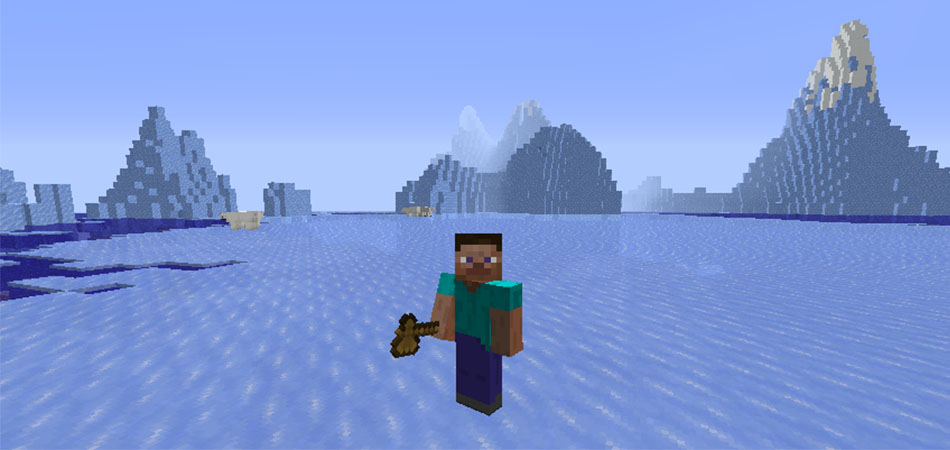
При игре в Minecraft у пользователя появляется возможность заприватить различные предметы или целую территорию, сделав ее недоступной для изменения другими игроками. Это отличный способ защитить свой дом, имущество и отдельные предметы от тех, кто норовит что-то украсть или разрушить.
Далее я покажу на простых примерах, как работает приват на серверах Minecraft и какие действия нужно выполнить, чтобы сделать все правильно.
Заключение
В ходе статьи мы разобрали основные команды для администраторов и пользователей игры Minecraft. Если вы администрируете свой сервер, то подойдите к использованию команд с умом – правильно настроенный сервер позволит вывести себя на высокий уровень. Если вы простой игрок, то внимательно изучайте дополнительные параметры к выбранным командам, чтобы впоследствии не возникало никаких проблем. Удачи!
Основные команды для сервера Minecraft

Незаменимое средство для администрирования сервера Minecraft – это команды, благодаря которым мы можем конфигурировать игровой процесс, блокировать нарушителей и вносить различные корректировки. Под команды выделено отдельное консольное окно.
Консоль запускается с помощью кнопки «T» или символа «/» — он открывает окно ввода с указанным символом. Это позволяет сразу указать терминалу, что вводится не простой текст, а команда. Если исполняемая команда запускается через сервер, то в таком случае символ использовать не нужно. Также мы можем создать командный блок и вписать в него нужную функцию, а затем подключить к этому сигнал красного камня.
В сегодняшней статье мы рассмотрим набор команд, которые могут пригодиться каждому администратору и игроку Майнкрафт. Использовать их можно будет как в сетевой игре, так и в локальной сети, где подключена опция «Использование читов».
Приватизация домов/участков в Майнкрафт
Предлагаю начать с самых глобальных объектов, которые можно заприватить на сервере, – дома и участка. Под участком подразумевается любая выделенная территория, которая относится и к дому, поэтому принцип действий практически не меняется. Любая приватизированная область называется регионом, поэтому не пугайтесь, если впервые встречаете такое название. Весь процесс приватизации дома и участка можно разделить на простые шаги.
Шаг 1: Получение инструмента выделения
Приватизация осуществляется путем выделения территории при помощи соответствующего инструмента, которым обычно выступает деревянный топор. Его не нужно крафтить или где-то искать, поскольку получение предмета осуществляется путем ввода команды //wand.
Откройте консоль и введите ее, чтобы после активации получить необходимый инструмент и перейти к следующему шагу.
Шаг 2: Выделение и приватизация территории

Основной этап – выделить регион, который вы хотите заприватить. Важно, чтобы дом, все его блоки и блоки личного участка тоже попадали в приват. Это поможет полностью обезопасить территорию, и никто не сможет на ней что-то построить или сломать. Ниже вы видите изображение, на котором в виде алмазного блока показана первая точка привата, а золотым – вторая. Линии идут по диагонали в представлении куба, поэтому вся территория, попадающая в рамки этой линии, приватизируется в форме геометрической фигуры.
Это сложно представить, но будет проще, если вы проведете условную линию от двух помеченных блоков. Как видно, она полностью перекрывает остров, а значит, вся эта территория будет запривачена.
Вам нужно взять инструмент выделения и кликнуть левой кнопкой мыши по первому блоку привата (в нашем представлении это алмазный блок). После этого кликните правой кнопкой мыши по последнему блоку (условно золотому). Так вы обеспечите выделение всех необходимых блоков для привата.
Шаг 3: Использование флагов защиты
Отдельно разберем тему, которая неизвестна многим игрокам, поскольку подразумевает применение особых команд для установки прав защиты приватной территории. Указанные правила далеко не всегда актуальны на отдельных серверах, однако некоторые из них могут пригодиться, например, когда вы не хотите, чтобы на данной территории проводились PvP-сражения. Команда для установки флага: /rg flag <название_региона> pvp deny.

За выполнение данных флагов отвечает все тот же плагин WorldGuard, который устанавливается администрацией сервера для обеспечения функциональности приватизации территорий. Перейдя по ссылке ниже, вы можете ознакомиться со всеми доступными флагами и другими командами, если эта тема вас заинтересовала.
Шаг 4: Добавление друга в приват
Завершающий этап данной инструкции – добавление друга в установленный регион. Это предоставит ему те же права, что и вам, а значит, можно нормально играть в кооперативе, строить, заниматься добычей ресурсов, их хранением и переработкой на свой территории. Для добавления друга в приват используйте команду /rg addmember название_привата никнейм_друга. Замените указанные мной выражения на соответствующие названия и активируйте команду. Появится уведомление о том, что участник успешно добавлен в регион.
Мощные игровые серверы для Minecraft от 3 руб./час
От 4 Гб ОЗУ, от 80 Гб на скоростном NVMe и стабильные 200 Мбит/сек
Вспомогательные команды приватизации
В конце этого раздела статьи расскажу о других командах, которые могут использоваться при приватизации региона, и не так важно, включает ли он в себя дом и другие объекты. Значения я подставляю примерные, соответственно, вам их нужно изменить под свои требования.
- //pos1 – команда для установки первой точки при выделении территории.
- //pos2 – установка второй точки приватизации.
- //shift <n> [u / d / n / s / w / e] – команда с доступными опциями для передвижения выделенной сетки приватизации на определенное количество блоков в указанном направлении.
- //expand – увеличение выделенной области.
- //contract – обратное действие предыдущей команды.
- /rg claim – добавление выделенной области в приват. После пробела обязательно указывается название региона.
- //chunk – выделение всего чанка (сетки привата).
- //expand 8 8 w – расширение региона на 1 чанк в восточную сторону.
Команды для игроков
Для отображения всех доступных команд на сервере Minecraft мы можем ввести в чат символ «/» и нажать на клавишу «Tab».
Общие команды
rules — отображает правила поведения на сервере.
spawn — возвращает вашего персонажа на спавн.
ignore <имя пользователя> — если вы хотите, чтобы выбранной пользователь не мог с вами общаться, воспользуйтесь данной командой.
near — отображает юзеров, находящихся рядом с вами.
afk — активация режима «Отсутствует».
depth — показывает положение персонажа относительно уровня моря.
getpos — показывает, где вы находитесь на координатной оси.
itemdb — отображает ID предмета в руке.
list; who; playerlist; online — список команд для просмотра онлайн-сервера.
r; reply <текст> — быстрый ответ на присланное ранее письмо.
time — позволяет узнать время сервера.
compass — указывает текущее направление.
call <имя пользователя> — отправляет запрос для телепортации к другому юзеру.
tpahere <имя пользователя> — отправляет запрос на телепортации к себе.
pvp-on — деактивирует защиту для новых пользователей.
rtp — телепортирует в случайное место.
warp <наименование> — телепортирование на точку варпа.
warp list [страница] — список открытых варпов.
case <номер> — отображает список предметов, которые находятся в указанном кейсе.
case — отображает список предметов, которые находятся в кейсе из руки.
kill — в том случае, если ваш персонаж будет закован в текстурах, вы можете воспользоваться данной командой — она дает возможность убить самого себя. После использования команды в чате отобразится фраза «Ouch. That look like it hurt.».
seed — показывает зерно мира, где происходит игровой процесс.
Команды для настройки жилища
home — отправляет в свое жилище.
home set — устанавливает жилище в текущей позиции.
home delete — удаляет жилище вашего персонажа.
home <имя пользователя> — позволяет посетить жилище указанного пользователя Minecraft.
home point — позволяет указать компасу на ваше жилище.
home list — отображает список домов, доступных для посещения.
home ilist — отображает список пользователей, которые могут посетить ваше жилище.
home invite [имя пользователя] — приглашает пользователя в дом.
home uninvite [имя пользователя] — отменяет приглашение указанного пользователя.
home public — разрешает сделать жилище публичным.
home private — разрешает сделать жилище приватным.
Мощные игровые серверы для Minecraft от 3 руб./час
От 4 Гб ОЗУ, от 80 Гб на скоростном NVMe и стабильные 200 Мбит/сек
Приват территории
//wand — добавляет деревянный топор для выделения области.
/region claim <наименование области> — выделенная область сохраняется как регион с указанным именем.
//pos1; //pos2 — выделяет блок, на котором стоит пользователь.
//hpos1 — добавляет первую точку с учетом координат пользователя.
//hpos2 — добавляет вторую точку с учетом координат пользователя.
/region list — отображает список доступных регионов
/region addowner <область> <имя пользователя1> <имя пользователя2> — присваивает пользователей к выбранному региону как владельцев. Для них доступны те же опции, как и для основателя области.
/region addmember <область> <имя пользователя1> <имя пользователя2> — присваивает пользователей к выбранному региону как обычных участников. Возможности ограничены.
/region removeowner <область> <имя пользователя1> <имя пользователя2> — исключает выбранных пользователей из владельцев указанной области.
/region removemember <область> <имя пользователя1> <имя пользователя2> — исключает выбранных пользователей из указанной области.
//expand <длина> <направление> — увеличивает масштаб области в указанном направлении. Например, при вводе команды //expand 10 down, расширение пойдет на 10 кубов вниз. Существует несколько направлений: up, down, me.
//contract <длина> <направление> — уменьшает масштаб области в указанном направлении. Например: //contract 10 down — уменьшит выделение на 5 кубов сверху вниз. Используются направления, аналогичные предыдущей команде.
/region flag <область> <флаг> <значение> — установка флага выбранной области. Работает только в том случае, если у вашего персонажа есть к этому доступ, содержит команды для различных типов пользователей.
Флаги для простых пользователей
pvp — включает или отключает режим PVP;
use — включает или отключает использование механизмов и дверей;
chest-access — если хотите запретить использование сундуков, то используйте эту команду;
lava-flow — подключает или отключает растекание лавы;
water-flow — подключает или отключает растекание воды;
lighter — если хотите запретить использование зажигалки, то используйте эту команду.
Флаги для VIP-пользователей
ice-form — создает лед;
ice-melt — создает процесс таяние льда;
snow-fall — активирует снегопад;
leaf-decay — активирует листопад;
ghast-fireball — урон от гастов;
creeper-explosion — урон от крипперов.
Флаги для Premium-пользователей
mob-spawning — предназначена для управления спавном мобов;
deny-spawn — предназначена для управления спавном отдельных мобов;
mob-damage — настройка урона от мобов в регионе;
entry — определяет, разрешено ли входить в регион;
item-drop — позволяет пользователям выбрасывать вещи на территории;
lava-fire — открывает доступ к поджогу от лавы.
Флаги для Deluxe-пользователей
invincible — устанавливает бессмертие в регионе;
feed-max-hunger — указывает на то, до скольки увеличится голод;
feed-min-hunger — указывает на то, со скольки увеличится голод.
Возможные значения:
allow — true,
deny — false,
none — не задано.
Как добавить/удалить друга в приват
Теперь можно добавить в число владельцев/участников региона игроков, с которыми вы играете.
/rg am <ник> — игрок с ником <ник> становится участником вашего региона. На большинстве серверов участники имеют доступ к региону (могут ломать блоки, использовать сундуки и прочее), но не могут изменять членов региона, удалять или переносить его.
- /rg ao <ник> — игрок с ником <ник> становится владельцем региона. Он получает полный доступ ко всем командам этого региона.
- /rg rm <ник> — игрок с ником <ник> перестает быть участником региона.
- /rg ro <ник> — игрок с ником <ник> перестает быть владельцем региона.
- /rg rem <название> — удалить регион <название>.
- /rg move <название> — переместить регион <название>. Если вы нашли более хорошее место для этого региона, то выделите его и напишите эту команду.
- /rg i — посмотреть, в каком регионе вы стоите.
Читайте также:


